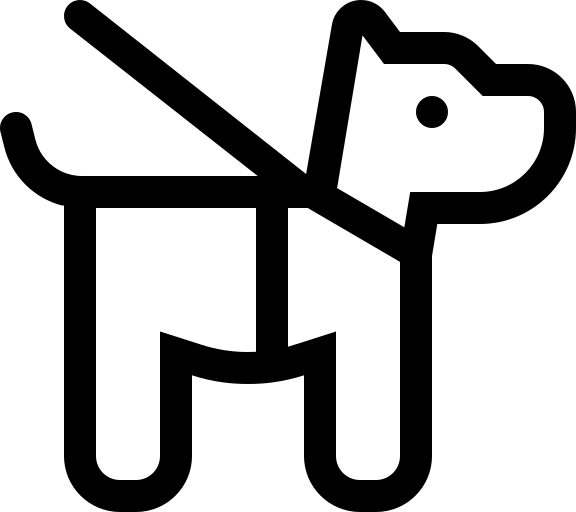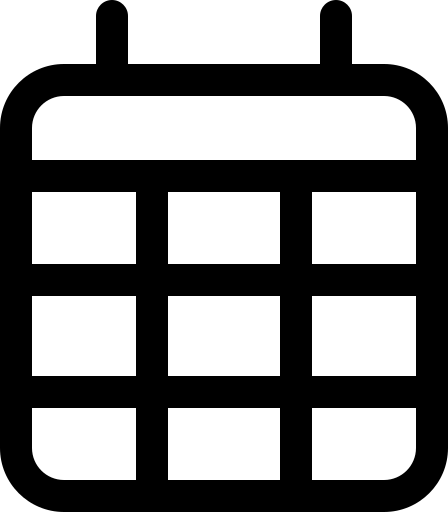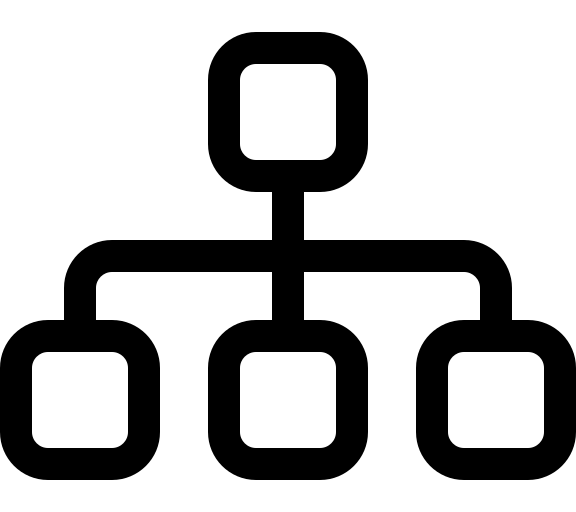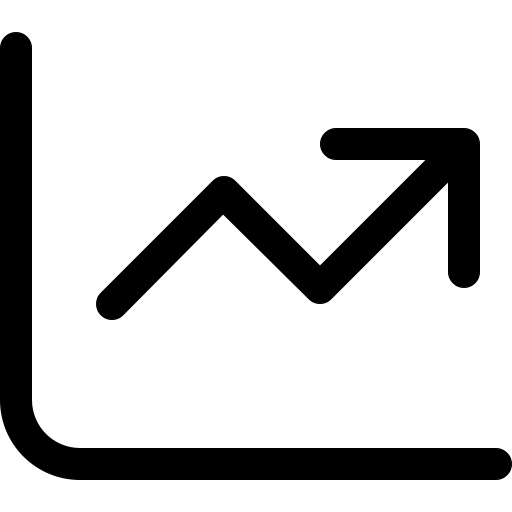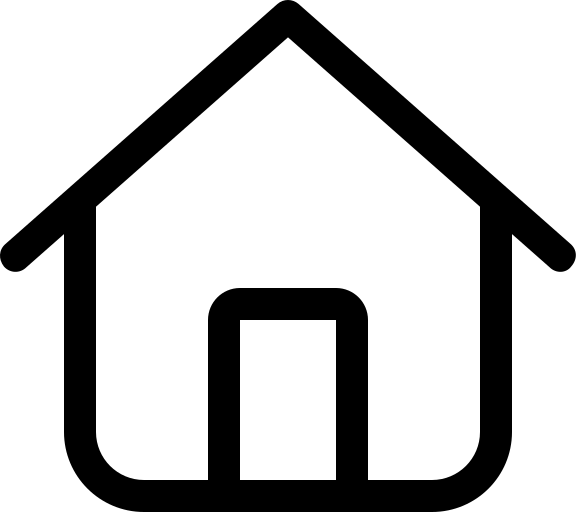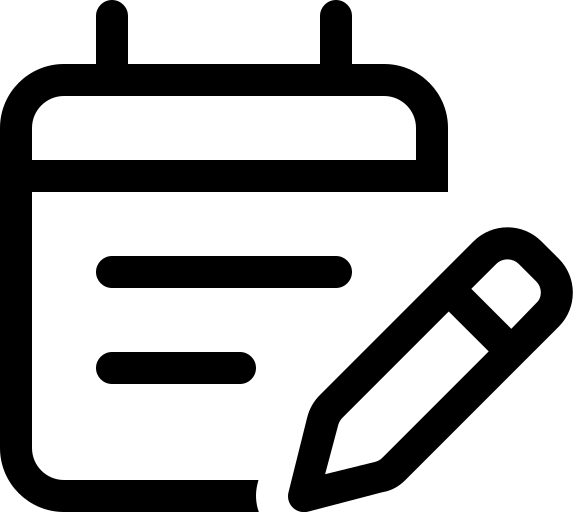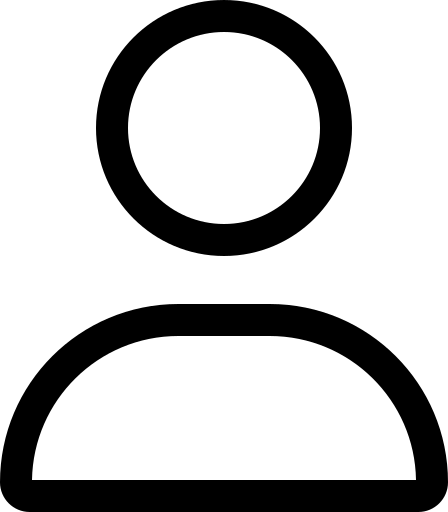メインメニューの登録方法をご説明します。
* メニューの登録画面に「お客様への表示」や「ペットの条件設定」などの項目がございますが、これらはLINE予約の設定となります。LINE予約を利用される場合は、まずはこちらのガイドをご覧ください。設定の手順や、各設定の説明を記載しております。
メニューの種類
メニューは以下の3種類ございます。
・メインメニュー::トリミングサロンやペットホテル等、来店してから料金を頂くメニュー
・オプション:送迎や時間外料金等、メインメニューにオプションとして追加するメニュー
・チケット:保育園や幼稚園・トレーニングなどで、コース料金を先に頂き回数分権利を消化していくメニュー
登録方法
❶トップページ左側のメニューから、メニューの管理の中の「メインメニュー」をクリック。
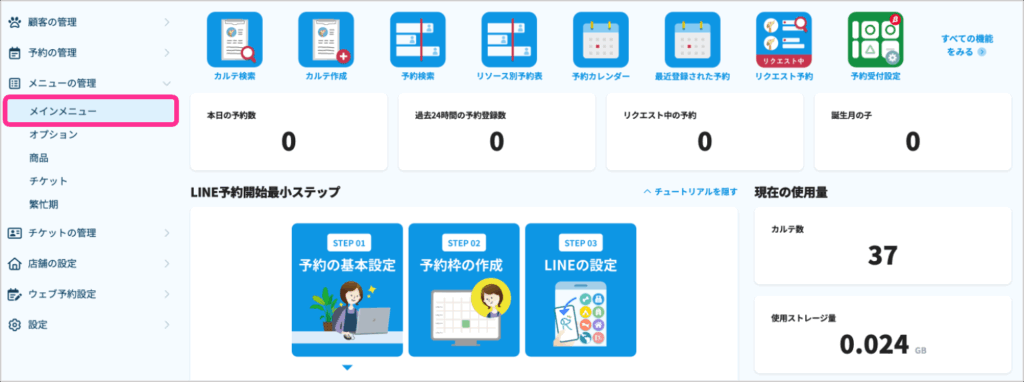
❷画面中央の「メインメニューを登録」(初回のみ表示)もしくは画面右上の「追加する」をクリック。
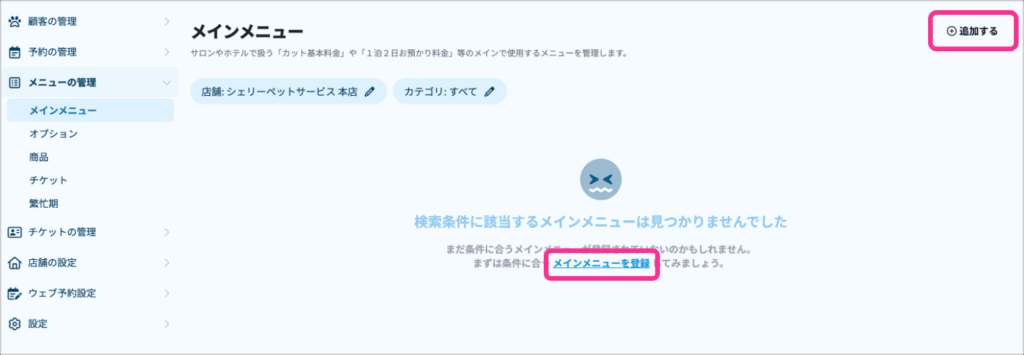
❸各項目を入力後、画面右下の「保存する」をクリック。
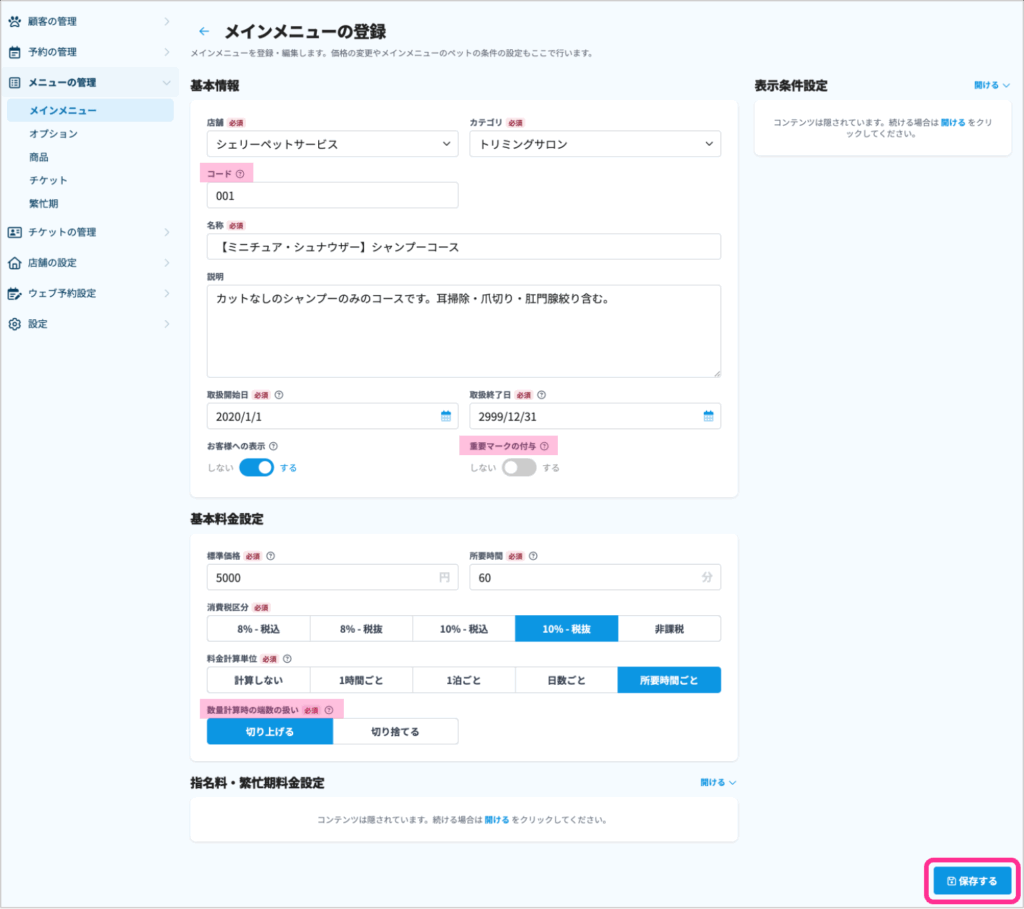
* 基本情報の「コード」とは?
メニュー一覧やお客様の予約画面に表示されるメニューの順番を設定することができます。例えばメニューごとに「001」「002」と入力し、順番を指定します。
* 基本設定の「重要マークの付与」とは?
重要マークの付与を「する」にすると、予約情報のメニューに重要マーク「!」が付きます。注意が必要なメニューに設定しましょう。飼い主様には重要マークは見えません。
* 基本料金設定の「料金計算時の端数の扱い」とは?
この設定は、このメニューのカテゴリがウェブ予約設定で予約モードが「日時範囲指定」の場合のみ適用となります。
料金計算単位が「1時間ごと」で、90分のご予約が入った場合
切り上げの場合:2時間分のご料金(1時間の標準価格 x2)。1時間を超過した時点で、もう1時間分のご料金が加算されます。
切り捨ての場合:1時間分のご料金(1時間の標準価格 x1)。1時間+30分ですが、30分の半端な時間は切り捨てとなります。
【メニューにペットの条件を設定する(高度な設定)】
各メニューに条件を設定することができます。画面右側の「高度な設定」の「開ける」をクリックし、必要な項目の条件を設定します。
こちらの設定は飼い主様がLINE・ウェブ予約する際に反映されます。
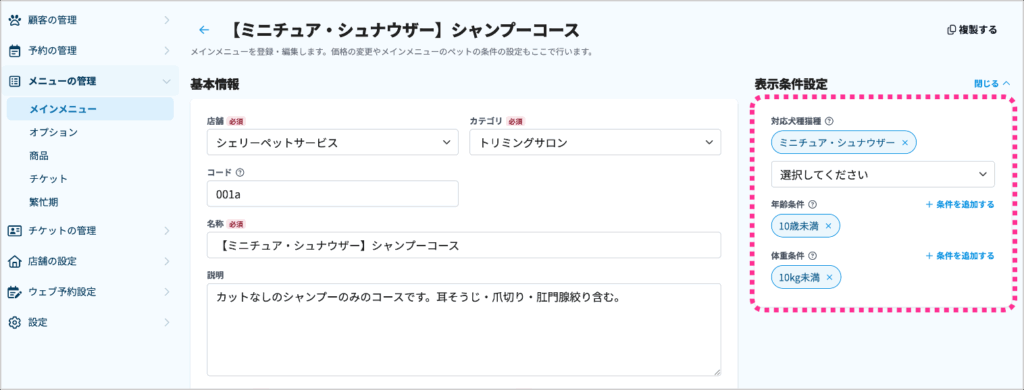
* 「対応犬種猫種」とは?
「選択してください」をクリックすると、シェリーに登録されている犬種・猫種が表示されます。該当の犬種・猫種を選択して設定してください。
例えば「ミニチュア・シュナウザー」と設定すると、このメニューはミニチュア・シュナウザーが予約する際のみ表示されるメニューとなります。犬種・猫種は複数設定できます。
* 「年齢条件」とは?
年齢の条件を設定すると、予約するペットの年齢が条件に合っている場合のみ表示されるようになります。
複数条件を設定すると、全ての条件を満たすペットのみが適用となるため、条件を複数設定するとどのペットにも表示されなくなる可能性があります。ご注意ください。
ペットの条件の追加や内容を修正する方法は、こちらのページをご覧ください。
* 「体重条件」とは?
体重の条件を設定すると、予約するペットの体重が条件に合っている場合のみ表示されるようになります。
複数条件を設定すると、全ての条件を満たすペットのみが適用となるため、条件を複数設定するとどのペットにも表示されなくなる可能性があります。ご注意ください。
ペットの条件の追加や内容を修正する方法は、こちらのページをご覧ください。
【対応可能リソースや指名料、繁忙期価格を設定する】
指名料・繁忙期料金設定の「開ける」をクリックして設定画面を開きます。
<対応可能リソースの設定>
「+リソースを追加する」をクリックし、リソースを選択。
※このメニューを対応できるリソースを設定することができます。飼い主様が予約をする際にこのメニューを選択すると、対応可能リソースに設定されているリソースのみに予約が入るようになります。
※全てのリソースが対応できる場合は、設定する必要はありません。
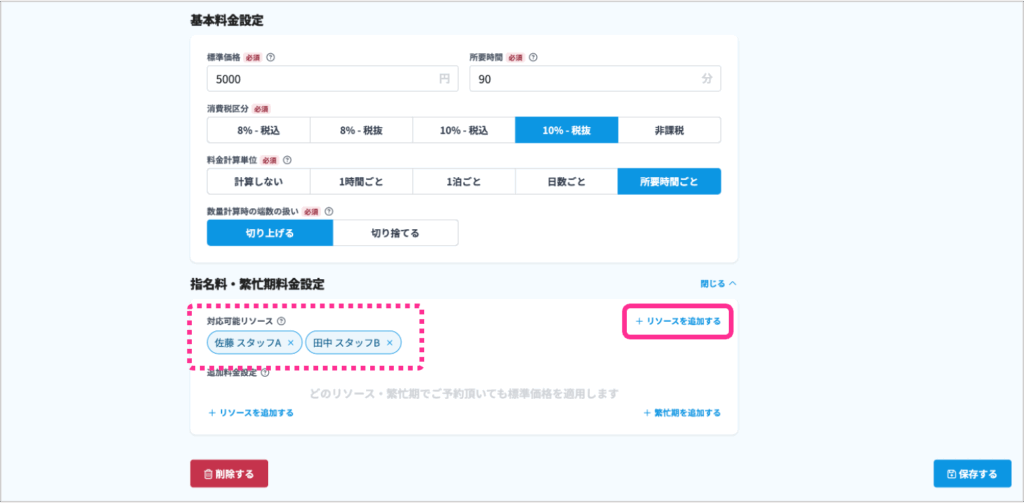
<指名料の設定>
「追加料金設定」の「+リソースを追加する」をクリックし、リソースを選択して「決定する」をクリックします。
このメニューの標準価格に指名料を足した金額を入力してください。
「差額で設定する」をクリックすると、指名料のみで設定することもできます。
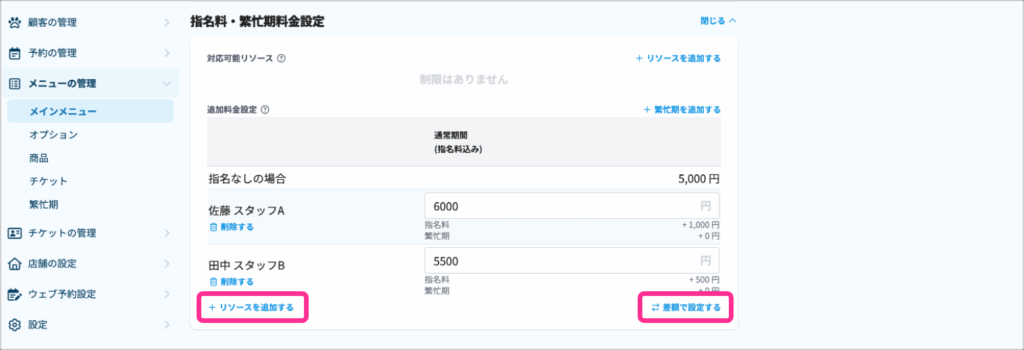
<繁忙期価格の設定>
「追加料金設定」の「+繁忙期を追加する」をクリックし、期間を選択して「決定する」をクリックします。
まだ繁忙期を設定していない場合は、「新規登録」で登録します。
それぞれの期間・リソースごとの合計金額を入力してください。
こちらも「差額で設定する」をクリックすると、繁忙期・指名料のみで設定することもできます。
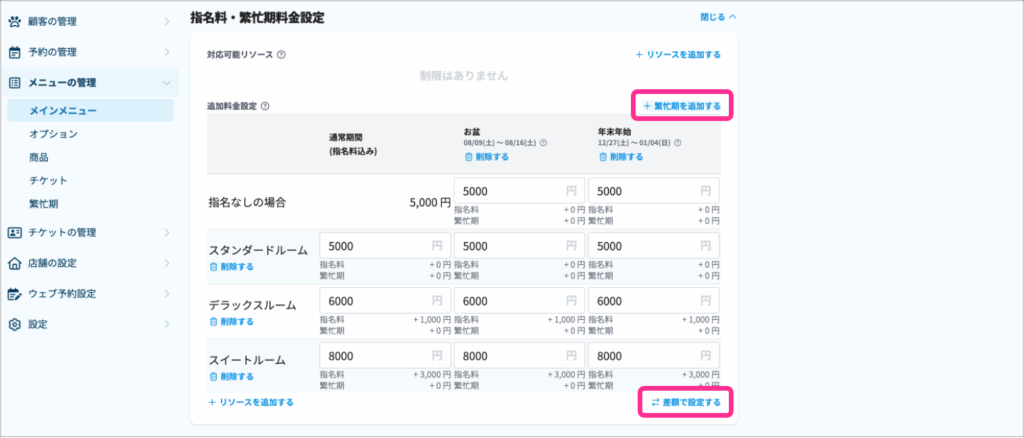
【繁忙期の期間を修正する】
繁忙期価格の設定はそのままに、繁忙期の期間だけ修正ができます。期間が過ぎたら来年の日付に修正しておけば、細かい設定をし直す必要はありません。
トップページ左側のメニューから、メニューの管理の中の「繁忙期」をクリック。期間を選択して修正してください。
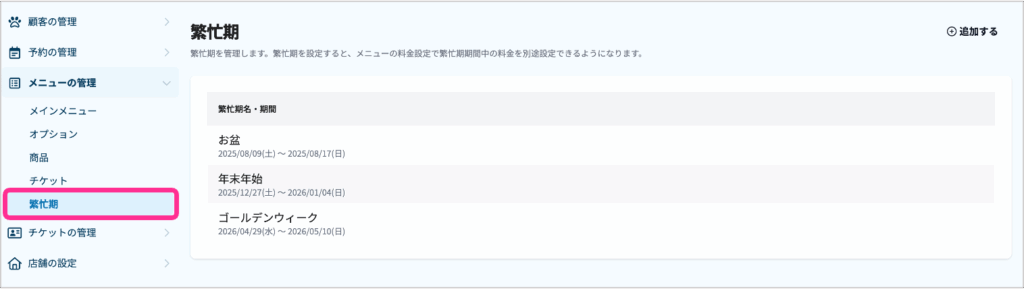
関連記事
● LINE予約のメニュー登録方法のご紹介
●宿泊メニューの設定(LINE予約)
●メニュー設定の『料金計算単位』について